Mit der Location Referencing-Lizenz verfügbar.
Ein LRS-Feature-Anzahl-Datenprodukt liefert Informationen über die Anzahl der Linienobjekte, Punktobjekte und Schnittpunkte pro Route. Sie können die Anzahl der Pipeline-Kreuzungen auf einer Route oder die Anzahl der Abweichungen bei der Inline-Inspektion (ILI) entlang einer Route, die Teil einer Pipeline ist, ermitteln. Diese Information kann für Planungs- und Wartungszwecke nützlich sein.
Für Rohr1 wird ein Beispiel für ein Feature-Anzahl-Datenprodukt erstellt, das im folgenden Schema dargestellt ist.
Rohr1 enthält zwei Routen: RouteX und RouteY. Die nachstehende Tabelle zeigt die Verteilung der Pipeline-Kreuzungen, die ILI-Abweichungen und die Materialtypen der Pipeline-Beschichtung pro Route.
| Linienname | Routenname | Pipeline-Kreuzungen | ILI-Abweichungen | Stahlbeschichtung | Betonbeschichtung | PVC-Beschichtung |
|---|---|---|---|---|---|---|
Pipe1 | RouteX | 1 | 3 | 1 | 1 | 0 |
Pipe1 | RouteY | 1 | 2 | 0 | 0 | 1 |
Um dieses Datenprodukt zu erstellen, müssen Sie zunächst eine LRS-Datenvorlage mit Hilfe des Assistenten Datenprodukt-Designer erstellen.Anschließend können Sie die LRS-Datenvorlage als Eingabe für das Werkzeug LRS-Datenprodukt generieren verwenden.
Der folgende Workflow verwendet den Assistenten Datenprodukt-Designer, um eine Vorlage für ein LRS-Feature-Anzahl-Datenprodukt zu erstellen, das dem in der obigen Tabelle dargestellten ähnelt.
Typ für LRS-Datenprodukt auswählen
Der erste Schritt im Assistenten Datenprodukt-Designer besteht darin, den Typ des Datenprodukts festzulegen.
Führen Sie die folgenden Schritte aus, um den Datenprodukttyp Feature-Anzahl festzulegen:
- Starten Sie ArcGIS Pro, und öffnen Sie ein Projekt mit LRS-Daten in der Karte.
- Klicken Sie auf der Registerkarte Location Referencing in der Gruppe LRS-Datenprodukte auf Datenprodukt-Designer
 .
.Die Seite Typ für LRS-Datenprodukt auswählen des Assistenten Datenprodukt-Designer wird angezeigt.
- Klicken Sie auf den Dropdown-Pfeil Typ des Datenprodukts, und wählen Sie Feature-Anzahl aus.
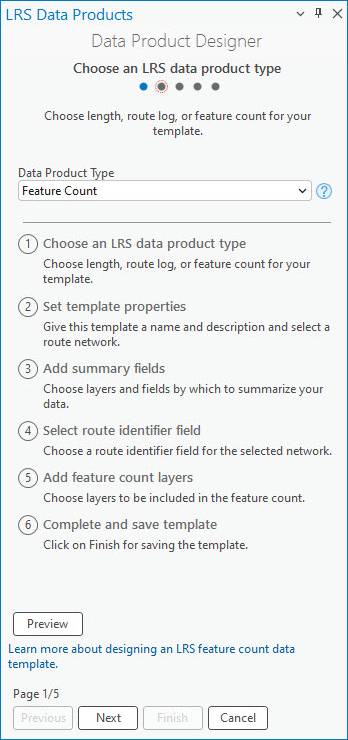
- Klicken Sie auf Weiter.
Die Seite Vorlageneigenschaften festlegen wird angezeigt.
Vorlageneigenschaften festlegen
Nachdem der Vorlagentyp angegeben ist, führen Sie zum Festlegen der Vorlageneigenschaften die folgenden Schritte durch:
- Geben Sie einen Namen für die Vorlage ein.
Standardmäßig wird die Vorlage im Projektordner gespeichert. Sie können auch zu einem anderen Speicherort navigieren, einen Namen für die Vorlage angeben und auf OK klicken.
- Klicken Sie auf den Dropdown-Pfeil Netzart, und wählen Sie eine Netzart aus.
Wird das Werkzeug LRS-Datenprodukt generieren mit der Vorlage ausgeführt, werden Routeneigenschaften für dieses Netzwerk bereitgestellt.
- Geben Sie optional eine Beschreibung an.
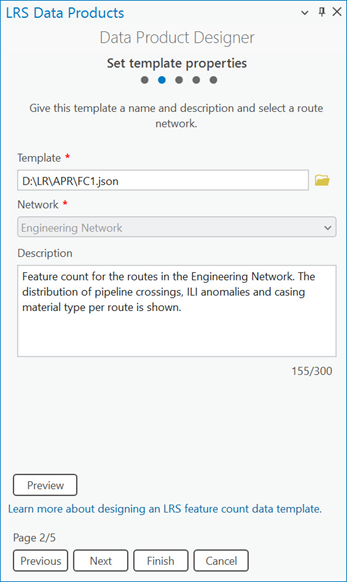
- Klicken Sie auf Weiter.
Die Seite Zusammenfassungsfelder hinzufügen wird angezeigt.
Hinzufügen von Zusammenfassungsfeldern
Im nächsten Schritt wählen Sie die Zusammenfassungs-Layer und -Felder aus. Die Feature-Anzahl kann auf der Grundlage von Einzelwerten im Zusammenfassungs-Layer pro Route ermittelt werden. Sie können auch mehrere Zusammenfassungs-Layer konfigurieren. Die Zusammenfassungs-Layer werden basierend auf ihren räumlichen Beziehungen nach Ebenen angeordnet und aufgeteilt.
Sie können zum Beispiel einen Landkreis-Grenzen-Layer als Ebene 1 und einen Stadt-Grenzen-Layer als Ebene 2 konfigurieren.
Hinweis:
Das Hinzufügen von Zusammenfassungsfeldern ist optional. Wenn Sie keine Zusammenfassungsfelder zur Vorlage hinzufügen möchten, klicken Sie auf Weiter, um mit der Auswahl eines Routenkennungsfeldes fortzufahren.
Führen Sie die folgenden Schritte aus, um Zusammenfassungsfelder hinzuzufügen:
- Klicken Sie auf Hinzufügen, um eine leere Zeile in der Tabelle Zusammenfassungsfelder zu erstellen.
- Klicken Sie auf den Dropdown-Pfeil Zusammenfassungs-Layer, und wählen Sie einen Zusammenfassungs-Layer aus.
Bei dem Layer kann es sich um eine Polygon-Feature-Class oder ein Linienobjekt handeln, das in dem beim Festlegen der Vorlageneigenschaften angegebenen Netzwerk registriert ist. Er muss in der gleichen Geodatabase oder dem gleichen Feature-Service enthalten sein und die gleiche Projektion wie das angegebene Netzwerk verwenden.
- Klicken Sie auf den Dropdown-Pfeil Feld, und wählen Sie ein Zusammenfassungsfeld aus.
Nach Auswahl des Zusammenfassungsfeldes wird im Abschnitt Zuordnung der Anzeigewerte eine Tabelle mit den Einzelwerten des Zusammenfassungsfeldes angezeigt.
- Bearbeiten Sie optional die Werte in der Spalte Anzeigewert in der Tabelle.
- Aktualisieren Sie optional den Anzeigennamen für die Zusammenfassungsebene im Textfeld Name in Tabelle.
- Klicken Sie optional auf den Dropdown-Pfeil Filterausdruck, und definieren Sie einen Ausdruck zum Filtern der Anzeigewerte im Abschnitt Zuordnung der Anzeigewerte.
- Um mehrere Zusammenfassungsebenen hinzuzufügen, wiederholen Sie die beschriebenen Schritte für jede Ebene.
- Klicken Sie auf Weiter.
Die Seite Routenkennungsfeld auswählen wird angezeigt.
Routenkennungsfeld auswählen
Der nächste Schritt beim Erstellen einer Vorlage für ein LRS-Feature-Anzahl-Datenprodukt ist das Hinzufügen eines Routenkennungsfeldes. Die Routenkennung kann ein Routenname oder eine Routen-ID sein.
In diesem Beispiel wird das Feld Route Name als Routenkennungsfeld des Netzwerks verwendet.
Führen Sie zum Angeben eines Routenkennungsfeldes die folgenden Schritte aus:
- Klicken Sie auf den Dropdown-Pfeil Routenkennung, und wählen Sie dann ein Feld aus.
Ist das angegebene Netzwerk ein Nicht-Liniennetzwerk, ist die Standardoption Routen-ID. Ist das angegebene Netzwerk ein Liniennetzwerk, ist die Standardoption Routenname.
Wenn für das angegebene Netzwerk sowohl eine Routen-ID als auch ein Routenname konfiguriert ist, können Sie eine der beiden Optionen mithilfe des Dropdown-Pfeils auswählen.
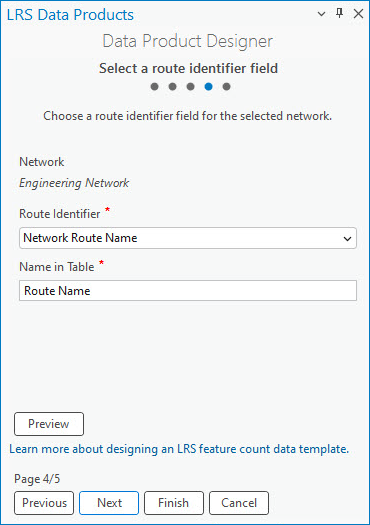
- Aktualisieren Sie optional den Anzeigenamen im Textfeld Name in Tabelle.
Der Standardanzeigename ist der Wert Routenkennung.
Durch die Auswahl eines Routingkennungsfeldes wird sichergestellt, dass das mit dieser Vorlage generierte Routenprotokoll-Datenprodukt Informationsfelder zur Route enthält.
- Klicken Sie optional auf Vorschau, um eine Vorschau des Routenkennungsfeldes auf einer Zeichenfläche anzuzeigen.

Hinweis:
Handelt es sich bei dem gewählten Netzwerk um ein Liniennetzwerk, wird neben dem Routenkennungsfeld im Feature-Anzahl-Datenprodukt die Spalte "Linienname" angezeigt.
- Klicken Sie auf Weiter.
Die Seite Feature-Anzahl-Layer hinzufügen wird angezeigt.
Feature-Anzahl-Layer hinzufügen
Das LRS-Feature-Anzahl-Datenprodukt zählt Linienobjekte, Punktobjekte und Schnittpunkte pro Route.
Zum Konfigurieren der Feature-Anzahl-Felder gibt es zwei Optionen: Einzelner Wert und Einzelwerte. Sie können Feature-Anzahl-Felder einzeln nacheinander konfigurieren, indem Sie die Option Einzelner Wert verwenden und einen Filter zum Erstellen von Kategorien anwenden. Sie können aber auch die Option Einzelwerte verwenden, um alle Einzelwerte, die als Feature-Anzahl-Felder in der Ausgabe benötigt werden, zu konfigurieren.
Führen Sie die folgenden Schritte aus, um Feature-Anzahl-Felder hinzuzufügen:
- Klicken Sie auf Hinzufügen, um eine leere Zeile in der Tabelle "Feature-Anzahl-Felder" zu erstellen.
- Klicken Sie auf den Dropdown-Pfeil Feature-Anzahl-Layer, und wählen Sie einen Layer aus.
Der Layer muss in der gleichen Geodatabase oder dem gleichen Feature-Service gespeichert sein und das gleiche Koordinatensystem wie das angegebene Netzwerk verwenden.
Der erste im Beispiel konfigurierte Feature-Anzahl-Layer ist der Punktobjekt-Layer "Pipeline Crossing".
- Klicken Sie auf den Dropdown-Pfeil Auswahlmethode, und wählen Sie eine Auswahlmethode aus:
- Einzelner Wert: Hinzufügen eines einzelnen Feature-Anzahl-Feldes.
- Einzelwerte: Hinzufügen mehrerer Einzelwerte für einen Feature-Anzahl-Layer. Jeder Einzelwert wird zu einem einzelnen Feld. Diese Option ist nur verfügbar, wenn ein Feature-Anzahl-Layer ohne Namen oder Filter angegeben wurde.
In diesem Beispiel wird Einzelner Wert zum Konfigurieren des Layers "Pipeline-Kreuzungen" verwendet.

- Geben Sie einen Anzeigennamen im Textfeld Name in Tabelle ein.
Die Tabelle "Feature-Anzahl-Felder" wird mit dem hier angegebenen Text ausgefüllt.

Sie können die Vorlage nach dem Hinzufügen des Feature-Anzahl-Feldes "Pipeline-Kreuzungen" in einer Vorschau anzeigen. - Klicken Sie optional unter Filterausdruck auf Neuer Ausdruck, und definieren Sie einen Ausdruck zum Filtern des Feature-Anzahl-Layers.
- Wiederholen Sie die vorangegangenen Schritte, um ein weiteres Feature-Anzahl-Feld mit der Auswahlmethode Einzelner Wert hinzuzufügen.
Der zweite im Beispiel konfigurierte Feature-Anzahl-Layer ist der Punktobjekt-Layer "ILI Anomalies".

Die nächsten vier Feature-Anzahl-Felder im Beispiel sind Beton, Stahl, PVC und Hochdichtes Polyethylen. Alle vier Materialarten für die Ummantelung gehören zum Linienobjekt-Layer "Casing". In den folgenden Schritten wird das Vorgehen beim Hinzufügen dieser Felder mit der Auswahlmethode Einzelwerte erläutert.
- Wiederholen Sie den oben genannten Schritt 1.
- Klicken Sie auf den Dropdown-Pfeil Feature-Anzahl-Layer, und wählen Sie einen Feature-Anzahl-Layer aus.
In diesem Beispiel wird der Layer "Casing" als Feature-Anzahl-Layer ausgewählt.
- Klicken Sie auf den Dropdown-Pfeil Auswahlmethode, und wählen Sie Einzelwerte aus.
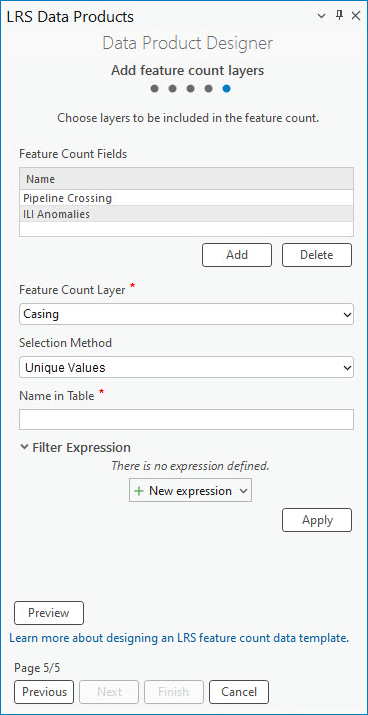
Ein Pop-up wird angezeigt.
- Klicken Sie im Pop-up auf den Dropdown-Pfeil Feld, um ein Feld auszuwählen, und führen Sie folgende Schritte aus:
- Aktivieren Sie das Kontrollkästchen neben jedem Feld, und wählen Sie die Einzelwerte aus.
- Bei Bedarf können Sie den Namen für jedes ausgewählte Feld in der Spalte Name ändern.
Der Name wird zum Namen des Feature-Anzahl-Feldes, wenn die Einzelwerte zur Tabelle "Feature-Anzahl-Felder" hinzugefügt werden.
- Klicken Sie auf Hinzufügen, um die ausgewählten Einzelwerte als Feature-Anzahl-Felder hinzuzufügen.
Für jedes Feature-Anzahl-Feld wird automatisch Einzelner Wert als Auswahlmethode und ein den Einzelwerten entsprechender Filterausdruck verwendet.

Hinweis:
Von der Auswahlmethode Einzelwerte werden ebenfalls Werte in Domänen mit codierten Werten und Subtypes berücksichtigt.
- Klicken Sie auf Vorschau, um die Felder auf einer Zeichenfläche zu überprüfen.

- Klicken Sie auf Fertig stellen, um die Vorlage zu speichern.
Die Vorlage ist vollständig und kann im Werkzeug LRS-Datenprodukt generieren zum Generieren eines LRS-Datenprodukts verwendet werden.
Hinweis:
Um eine vorhandene Vorlage auf der Seite Vorlageneigenschaften festlegen zu überprüfen oder zu bearbeiten, klicken Sie auf Zum Speicherort der Vorlage navigieren  neben dem Textfeld Vorlage. Sie können eine Vorlage im Projektordner oder in einem anderen Speicherort auswählen.
neben dem Textfeld Vorlage. Sie können eine Vorlage im Projektordner oder in einem anderen Speicherort auswählen.